综合
搜 索
- 综合
- 软件
- 系统
- 教程
win10系统笔记本电脑右下角的小喇叭不见了的技巧介绍
发布日期:2019-07-14 作者:深度系统官网 来源:http://www.52shendu.com
今天和大家分享一下win10系统笔记本电脑右下角的小喇叭不见了问题的解决方法,在使用win10系统的过程中经常不知道如何去解决win10系统笔记本电脑右下角的小喇叭不见了的问题,有什么好的办法去解决win10系统笔记本电脑右下角的小喇叭不见了呢?小编教你只需要1、鼠标点击win10系统左下角的“开始”菜单,选择“运行”选项; 2、在打开的运行对话框中输入“services.msc”字符命令,按确定键;就可以了;下面就是我给大家分享关于win10系统笔记本电脑右下角的小喇叭不见了的详细步骤::
方法如下:
1、鼠标点击win10系统左下角的“开始”菜单,选择“运行”选项;
2、在打开的运行对话框中输入“services.msc”字符命令,按确定键;
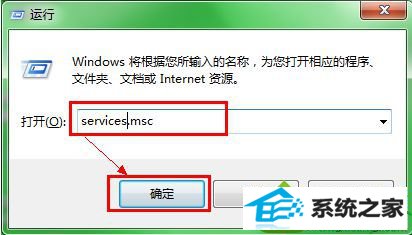
3、在打开的服务界面中的右侧,找到windows audio选项,双击打开该选项;
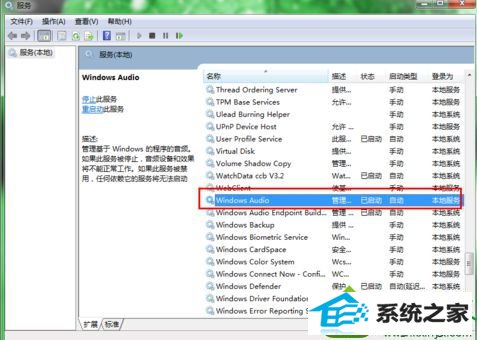
4、在启动类型项目里选择自动,点击确定键即可!
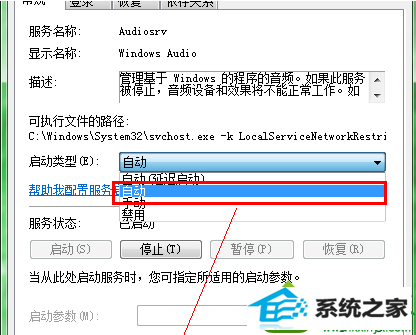
通过以上几个步骤的设置,我们发现在电脑右下角的位置又出现了小喇叭图标了,如果用户有遇到这种情况,不妨按照上面的方法进行设置,相信能够帮助到大家!
栏目专题推荐
系统下载排行
- 1电脑公司win7免激活64位通用旗舰版v2021.10
- 2萝卜家园Win7 旗舰装机版 2020.12(32位)
- 3深度技术Win10 精选装机版64位 2020.06
- 4萝卜家园win11免激活64位不卡顿优良版v2021.10
- 5番茄花园Windows10 32位 超纯装机版 2020.06
- 6电脑公司Win10 完整装机版 2021.03(32位)
- 7深度系统 Ghost Win7 32位 安全装机版 v2019.06
- 8系统之家Win7 64位 珍藏装机版 2020.11
- 9萝卜家园Windows7 64位 热门2021五一装机版
- 10深度系统 Ghost Xp SP3 稳定装机版 v2019.03
